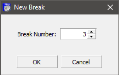Creating a New Break from an Existing Break
Users can create new breaks from existing breaks saved in Break Maintenance. For example, a paid break group and an unpaid break group.
 How to Create a New Break from an Existing Break
How to Create a New Break from an Existing Break
- Open the Back Office.
- Click the Maintenance icon.
- Click Break Maintenance.
- Select an existing break from the Break drop down.
- Click File > Save As.
- The New Break dialog will display.Enter a Break Number for the new break.
- In the Break Maintenance window, make any necessary modifications. Be sure to change the Break Name text to a unique name.
- Click the Save button.
Open topic with navigation